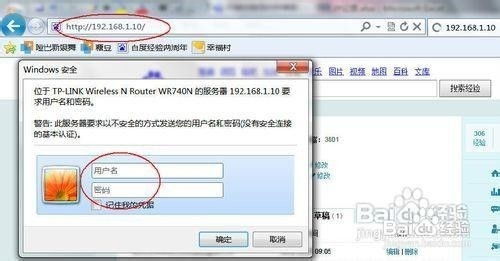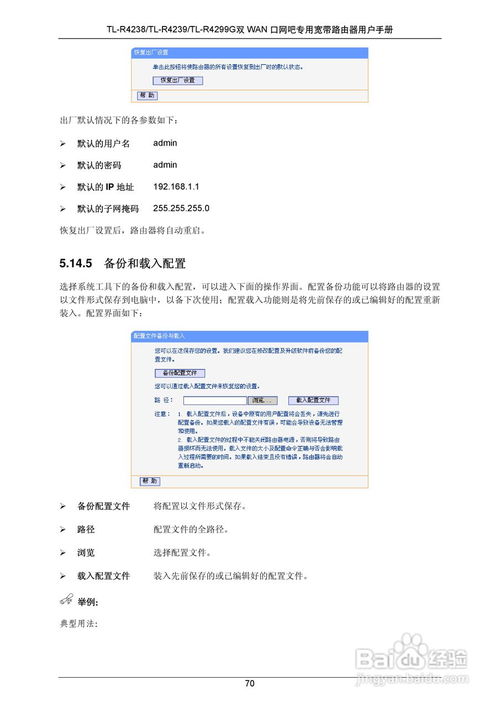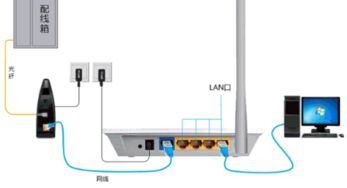TP-Link路由器轻松设置,快速畅享网络世界
在现代家庭与办公环境中,路由器作为网络连接的核心设备,扮演着至关重要的角色。TP-Link作为知名网络设备制造商,其路由器产品因性价比高、设置简便而广受欢迎。对于初次接触或希望优化现有网络设置的用户来说,了解如何正确设置TP-Link路由器以实现稳定、高效的上网体验是十分必要的。本文将围绕“TP-Link路由器如何设置才能上网”这一核心,从基本准备、初始配置、无线设置、高级优化等多个维度,详细阐述设置步骤与注意事项,帮助用户轻松上手。
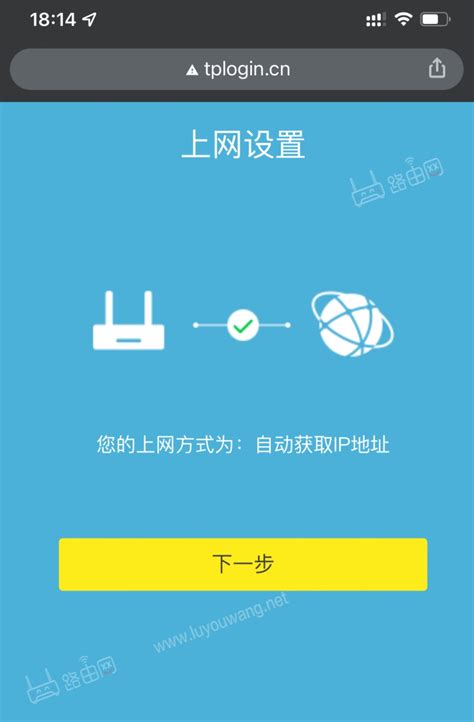
一、前期准备
1. 检查硬件与连接
确保路由器及配件齐全:购买TP-Link路由器后,应检查包装内是否包含路由器本体、电源适配器、网线(一般为以太网缆线)、用户手册等。
连接电源与网线:将路由器接通电源,并使用网线将路由器的WAN口(通常为蓝色或标有“Internet/WAN”的接口)连接到宽带猫(Modem)的LAN口。若使用的是光纤宽带,则直接连接光猫提供的LAN口。
电脑/手机连接路由器:通过有线方式(将电脑网线插入路由器LAN口)或无线方式(搜索并连接路由器的默认Wi-Fi,名称和密码通常位于路由器底部标签)连接至路由器。
2. 获取宽带账号与密码
在配置路由器之前,确保已向宽带服务提供商获取了正确的宽带账号和密码。这些信息是进行PPPoE拨号连接所必需的。
二、初始配置
1. 登录路由器管理界面
打开浏览器:在已连接至路由器的电脑或手机上,打开任意浏览器。
输入管理地址:在浏览器地址栏输入TP-Link路由器的默认管理地址,常见的有`192.168.1.1`或`tplinklogin.net`。
登录账号与密码:首次登录时,用户名通常为`admin`,密码同样为`admin`或路由器底部标签上的默认密码。为了安全起见,首次登录后建议立即修改默认密码。
2. 设置上网方式
选择上网方式:在管理界面中,找到“设置向导”或“快速设置”选项,根据宽带类型选择合适的上网方式。对于大多数家庭用户而言,PPPoE拨号是最常见的选择。
输入宽带账号与密码:在选择PPPoE拨号后,系统会要求输入宽带账号和密码。准确输入后,点击“下一步”或“保存”。
等待连接:路由器会自动进行拨号连接,期间可能需要几分钟时间。请耐心等待,直至显示连接成功。
三、无线设置
1. 修改Wi-Fi名称与密码
进入无线设置:在管理界面的左侧或顶部菜单中,找到“无线设置”或“Wi-Fi设置”。
修改SSID:SSID即Wi-Fi名称,可根据个人喜好进行修改,但应避免使用过于简单的名称,以减少被蹭网的风险。
设置密码:选择WPA2/WPA3作为加密方式,这是一种较为安全的加密标准。随后,设置复杂且易记的Wi-Fi密码,建议包含大小写字母、数字和特殊符号的组合。
保存设置:完成上述设置后,记得点击“保存”或“应用”按钮,使更改生效。
2. 启用无线访问控制(可选)
MAC地址过滤:通过管理界面中的“无线MAC地址过滤”功能,可以允许或拒绝特定设备的MAC地址接入Wi-Fi。这增加了网络的安全性,但需事先获取并输入所有允许接入设备的MAC地址。
访客网络:如果希望为客人提供临时的网络访问权限,可以启用访客网络功能,并为其设置独立的SSID和密码。这样既能满足客人的上网需求,又能保护主网络的安全。
四、高级优化
1. 调整频段与信道
频段选择:对于支持2.4GHz和5GHz双频段的路由器,建议将设备(尤其是需要高速上网体验的设备,如游戏主机、流媒体播放设备)连接到5GHz频段,因为该频段干扰较少,速度更快。
信道优化:在2.4GHz频段下,手动选择一个干扰较小的信道。可以使用手机APP如“Wi-Fi魔盒”或“Wi-Fi分析仪”来检测周围的信道使用情况,选择信号强度最高的空闲信道。
2. 升级路由器固件
检查更新:在管理界面中,找到“系统工具”或“软件升级”选项,检查是否有新的固件版本可用。
下载并安装:如果有更新,按照提示下载并安装固件。固件升级可能包含性能改进、安全修复和新功能添加,对于路由器的稳定运行至关重要。
3. 启用QoS智能限速
QoS(Quality of Service):QoS功能可以根据不同设备的上网需求,智能分配带宽资源,确保高优先级的应用(如视频会议、在线游戏)获得足够的网络带宽。
设置规则:在管理界面的QoS设置中,可以添加规则,指定特定设备或应用程序的优先级。对于需要高带宽的设备,如游戏主机,可以将其设置为最高优先级。
五、其他注意事项
定期重启路由器:长时间运行可能导致路由器性能下降,建议每周至少重启一次路由器,以清理缓存并恢复最佳性能。
保持路由器通风:确保路由器周围有足够的空间,避免将其放置在封闭或散热不良的环境中,以防过热影响性能。
备份配置:在进行重大设置更改之前,建议备份当前配置。这样,在出现问题时,可以快速恢复到之前的稳定状态。
通过上述步骤,您可以成功设置TP-Link路由器,实现家中或办公室的网络覆盖,并享受稳定、高效的上网体验。记住,良好的网络设置不仅关乎速度,更关乎安全与便利性。随着技术的不断发展,TP-Link路由器也在不断升级,提供更多智能、便捷的功能。因此,定期查阅TP-Link的官方文档或社区论坛,了解最新的设置技巧与优化建议,也是提升网络体验的重要途径。
- 上一篇: 如何制作值日表格
- 下一篇: 怎样在百度地图中查看3D实景地图?
-
 轻松搞定!TP-Link无线路由器设置全攻略资讯攻略11-15
轻松搞定!TP-Link无线路由器设置全攻略资讯攻略11-15 -
 TP-Link无线路由器如何设置图解资讯攻略11-23
TP-Link无线路由器如何设置图解资讯攻略11-23 -
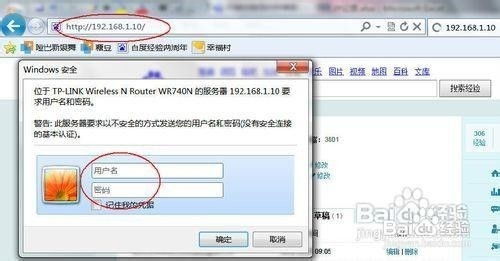 TP-Link无线路由器轻松设置网速限速资讯攻略11-27
TP-Link无线路由器轻松设置网速限速资讯攻略11-27 -
 设置TP-Link路由器以实现网络连接的方法资讯攻略11-30
设置TP-Link路由器以实现网络连接的方法资讯攻略11-30 -
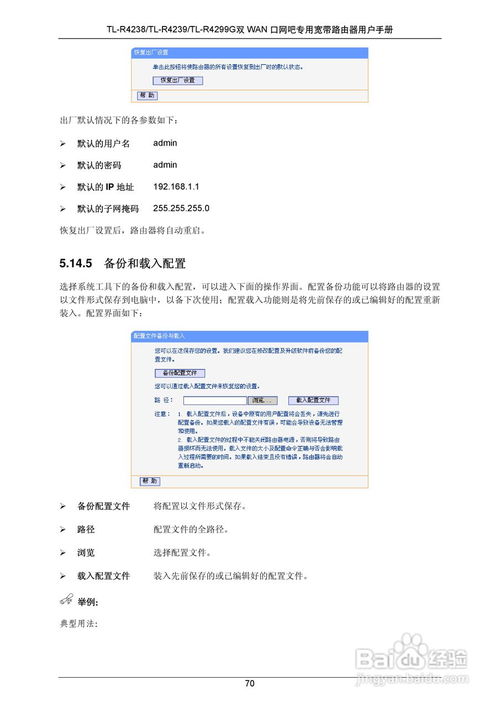 普联TP-LINK TL-R4299G路由器详细使用指南资讯攻略11-06
普联TP-LINK TL-R4299G路由器详细使用指南资讯攻略11-06 -
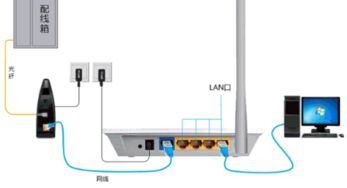 无线路由器设置上网指南资讯攻略11-05
无线路由器设置上网指南资讯攻略11-05